מעוניין להשתמש בג'ונו החדש של מערכת ההפעלה היסודיתואתה רוצה להגדיר אותו לאתחול כפול עם Windows 10? אם כן, זהו הדרכה בשבילכם! כך תגדיר מערכת הפעלה Elementary להפעלה כפולה באמצעות Microsoft Windows 10.
דרישות
כדי שתוכל לבצע בהצלחה אתחול כפול של מערכת ההפעלה Elementary OS Juno ו- Windows 10, תצטרך לעמוד בדרישות המופיעות ברשימה שלהלן.
- יש כבר להגדיר ולהתקין את Windows 10 בכונן הקשיח שאתה מתכוון לאתחל כפול באמצעות Elementary OS Juno. אם לא, עבר את תהליך התקנתו לפני שתעקוב אחר מדריך זה.
- כונן הבזק מסוג USB בגודל של לפחות 2GB נדרש כדי ליצור דיסק התקנה לאתחול עבור מערכת ההפעלה Elementary Juno.
- על מחשב הלינוקס שלך להיות בעל כונן קשיח עם שטח פנוי של לפחות 30 ג'יגה-בייט עבור ג'ונו כדי להתקין את עצמו עליו.
- על מחשב הלינוקס שלך לפחות 2GB RAM ומעבד חזק למדי.
בהנחה שעמדת בדרישות הדרושות להתקנת מערכת הפעלה יסודית לצד Windows 10, המשך לסעיף הבא במדריך.
הורד את ג'ונו
כדי להוריד ג'ונו של מערכת ההפעלה היסודית, עבור אלאתר רשמי של מערכת ההפעלה היסודית. לאחר טעינת העמוד, תראה חלון "שלם מה שאתה רוצה" ואחריו מספר אפשרויות תמחור. אם תרצה לתת טיפ למחשבי מערכת ההפעלה היסודית, בחר אחד מהמחירים. אם לא, הזן "$ 0" כדי לחשוף את קישור ההורדה בחינם.
לאחר שבחרת מחיר עבור ג'ונו, הורדהקישור יופיע. לחץ על "הורד" כדי להתחיל מייד להוריד את מהדורת ה- ISO דרך הדפדפן. לחלופין, אם אתה מעדיף להוריד באמצעות Torrent, בחר בסמל "U".
כאשר הקובץ Elementary OS Juno ISO מסתיים בהורדה למחשב הלינוקס שלך, עבור לחלק הבא במדריך.
דיסק USB לאתחול של ג'ונו

התקנת Juno Elementary OS במחשב מודרני דורשת דיסק USB לאתחול. למרבה המזל, בשנת 2019, קל מאוד ליצור דיסק התקנה לאתחול ב- Windows, Mac ו- Linux.
השלב הראשון ביצירת מקל ג'ונו USB שניתן לאתחל הוא להוריד את כלי צריבת התמונות של Etcher. עבור לאתר האינטרנט שלהם והורד אותו בהתקנת Windows 10 שלך, מחשב לינוקס חילופי או Mac חילוף.
לאחר סיום ההורדה של כלי צריבת התמונות, התקן אותו ופתח אותו. לאחר מכן חבר את כונן הבזק מסוג USB ליציאת ה- USB.
כאשר האפליקציה פתוחה, מצא את הכחול "בחר תמונה"לחץ ולחץ עליו עם העכבר כדי לפתוח את דפדפן הקבצים. לאחר מכן השתמש בחלון הדפדפן כדי לנווט לקובץ ה- Juno ISO Elementary OS ב- "הורדות" כדי להוסיף אותו ל- Etcher.
לאחר הוספת קובץ ה- Juno ISO ביישום Etcher, לחץ על כפתור "בחר כונן" והשתמש בתפריט שמופיע כדי לבחור את כונן ההבזק USB במחשב האישי שהותקן קודם לכן.
כאשר הכל מוגדר ב- Etcher, לחץ על כפתור "פלאש!" כדי לצרוב ג'ונו של מערכת ההפעלה היסודית לכונן ההבזק שלך.
התקן את ג'ונו
תהליך ההתקנה של מערכת ההפעלה Elementary Juno מתחיל על ידי הפעלה מחדש של המחשב האישי שאתה מתכנן להתקין אליו ב- BIOS. ואז, ברגע שיש לך גישה ל- BIOS, הגדר אותה לאתחול מ- USB.
לאחר שתגדיר את המערכת לאתחל ממנהUSB, חבר את מקל ה- USB של מערכת ההפעלה היסודית שלך ליציאה ותן לו להיטען במתקין מערכת ההפעלה היסודית. לאחר מכן, לחץ על כפתור "התקן אלמנטרי" כדי להתחיל.
לחיצה על כפתור "התקן אלמנטרי" תעביר אותך לדף "פריסת מקלדת". בעזרת ממשק המשתמש, בחר במערך המקלדת המתאים ביותר לצרכים שלך. בסיום, לחץ על "המשך" כדי להמשיך.
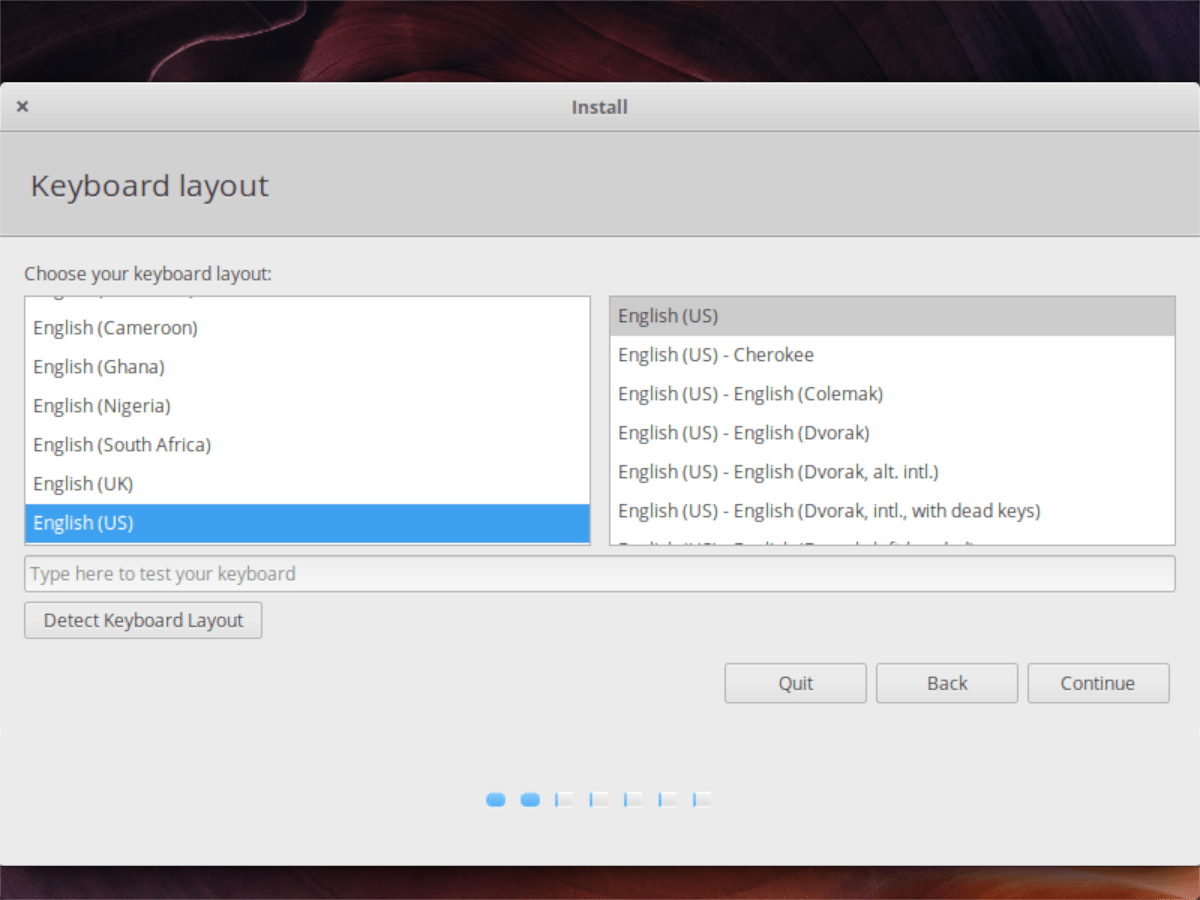
בדף הבא של המתקין, בחר אתתיבת הסימון לצד "התקנת תוכנת צד ג 'עבור חומרת גרפיקה ו- Wi-Fi ותבניות מדיה נוספות", אם אתה זקוק למנהלי התקנים מיוחדים. בסיום לחץ על "המשך".
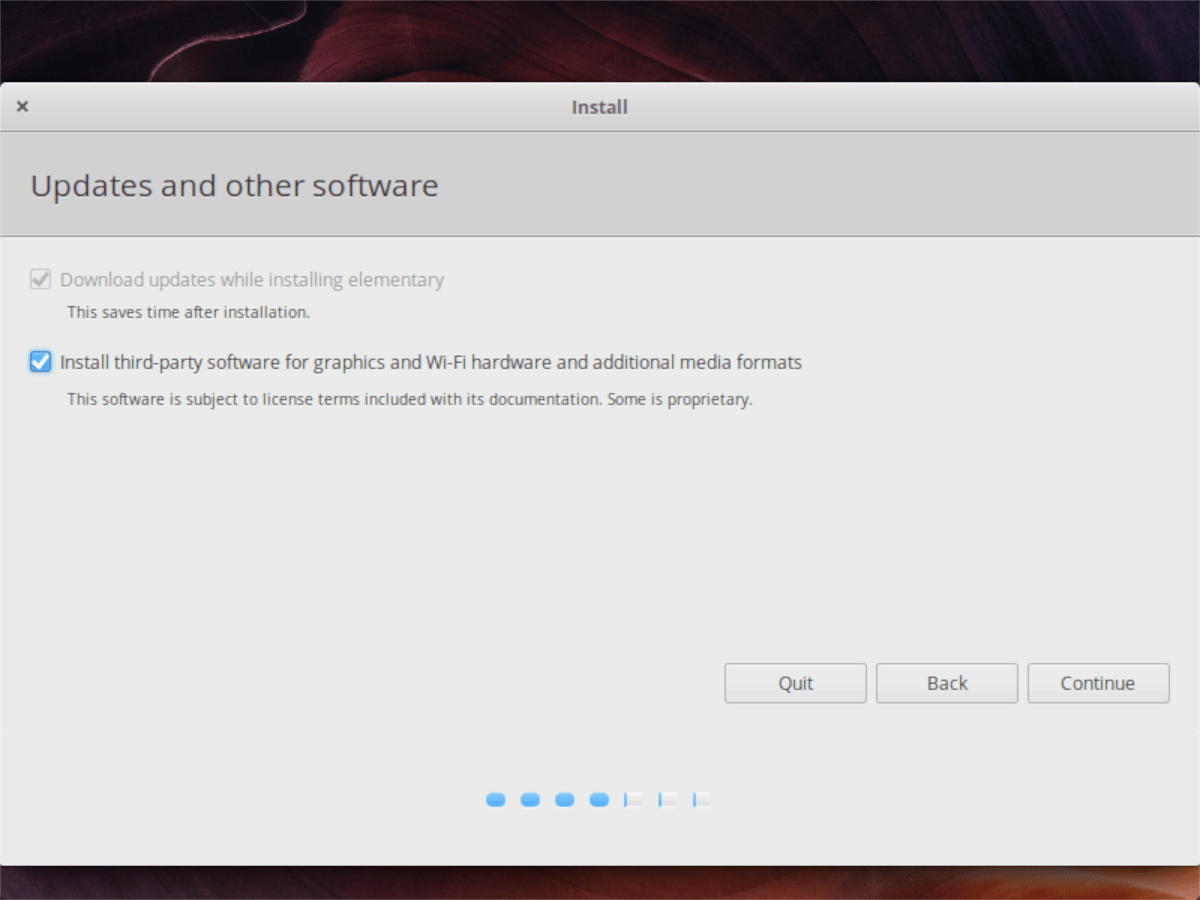
לאחר עמוד הנהגים תראה את הדף "סוג התקנה". סמן את התיבה שבה כתוב "התקן אלמנטרי לצד Windows 10" ולחץ על "המשך" כדי לעבור לדף הבא.
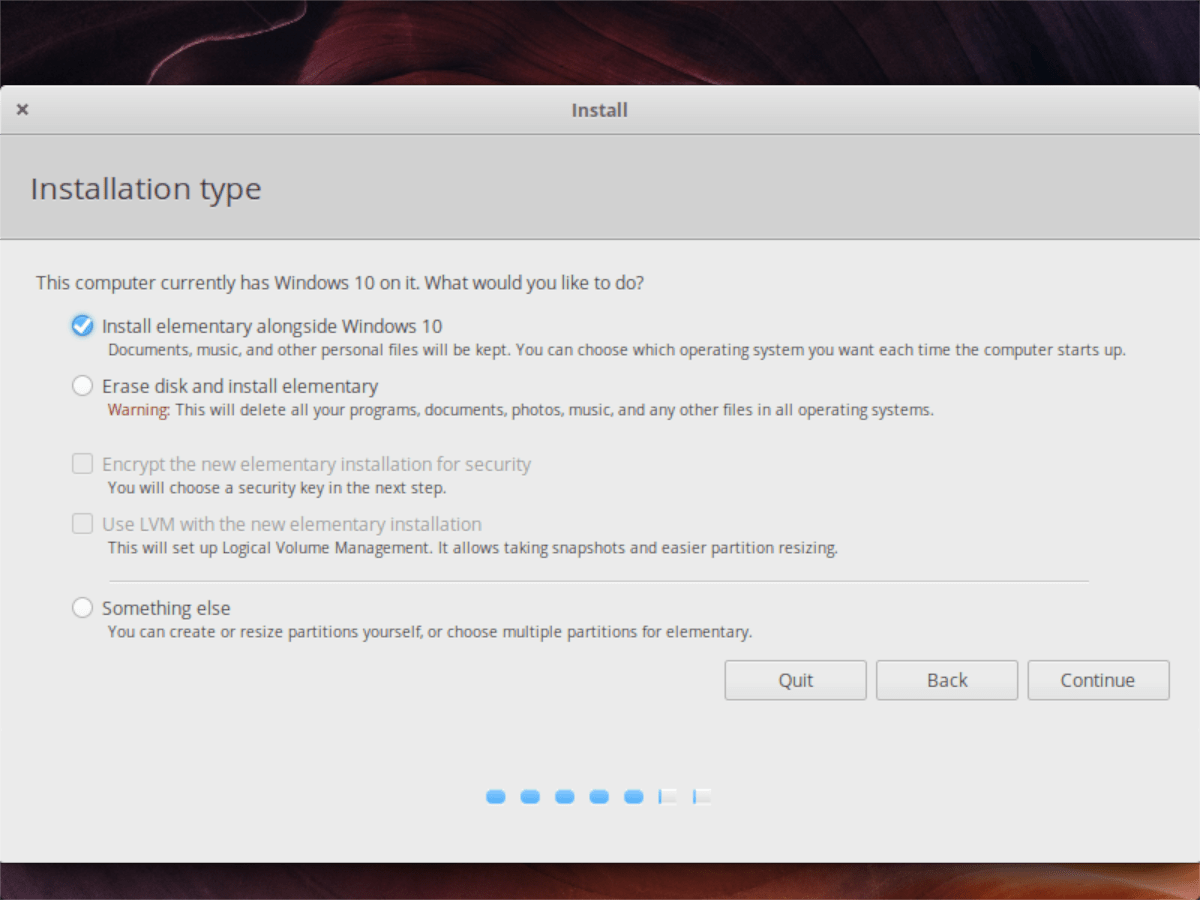
בעזרת ממשק המשתמש על גבי המסך, הגדר כמה מקום תרצה לתת ל- Windows 10 ולמערכת ההפעלה היסודית. לאחר מכן לחץ על "התקן עכשיו" כדי להמשיך.
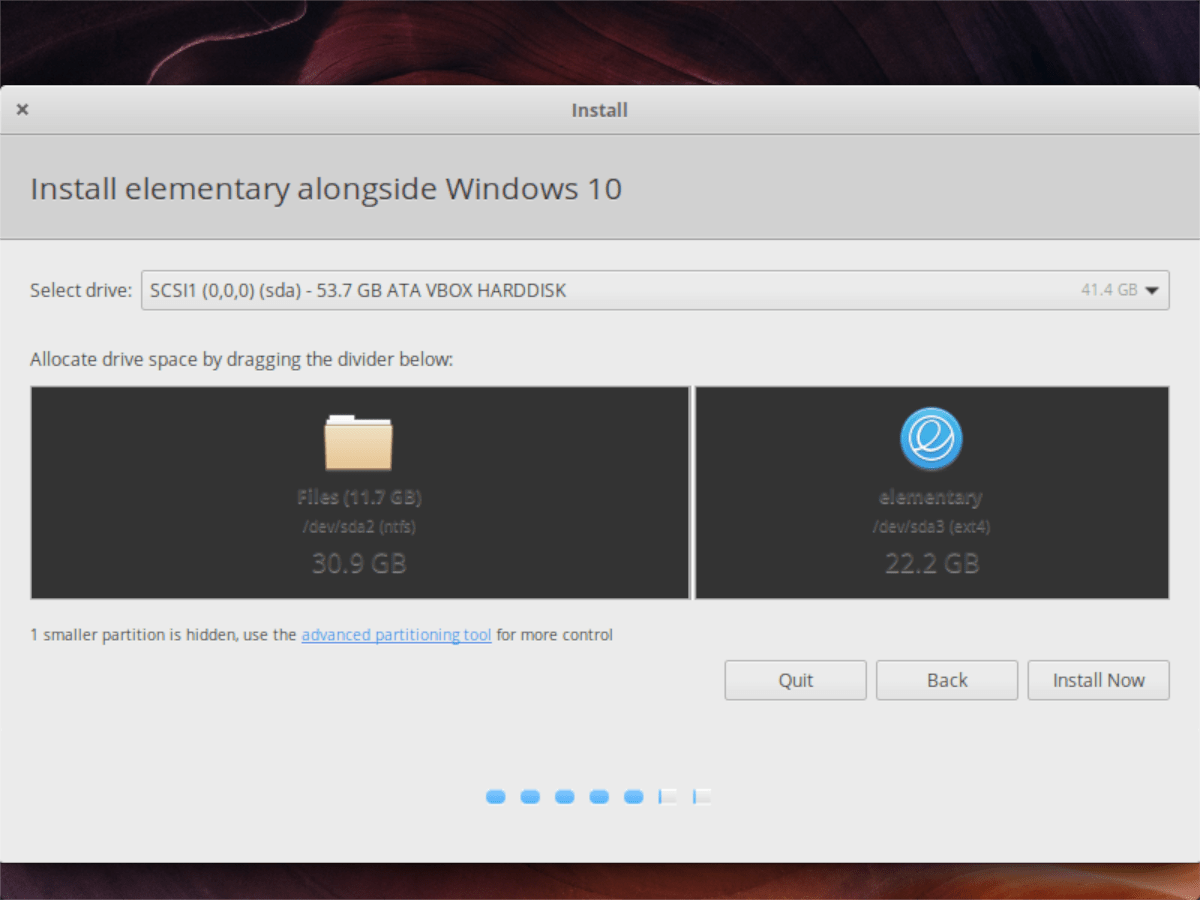
בעקבות הדף "התקן עכשיו" תתבקש לבחור את אזור הזמן שלך. באמצעות המפה לחץ על מקום מגוריך. לאחר מכן בחר "המשך" כדי לעבור לדף הבא במתקין.
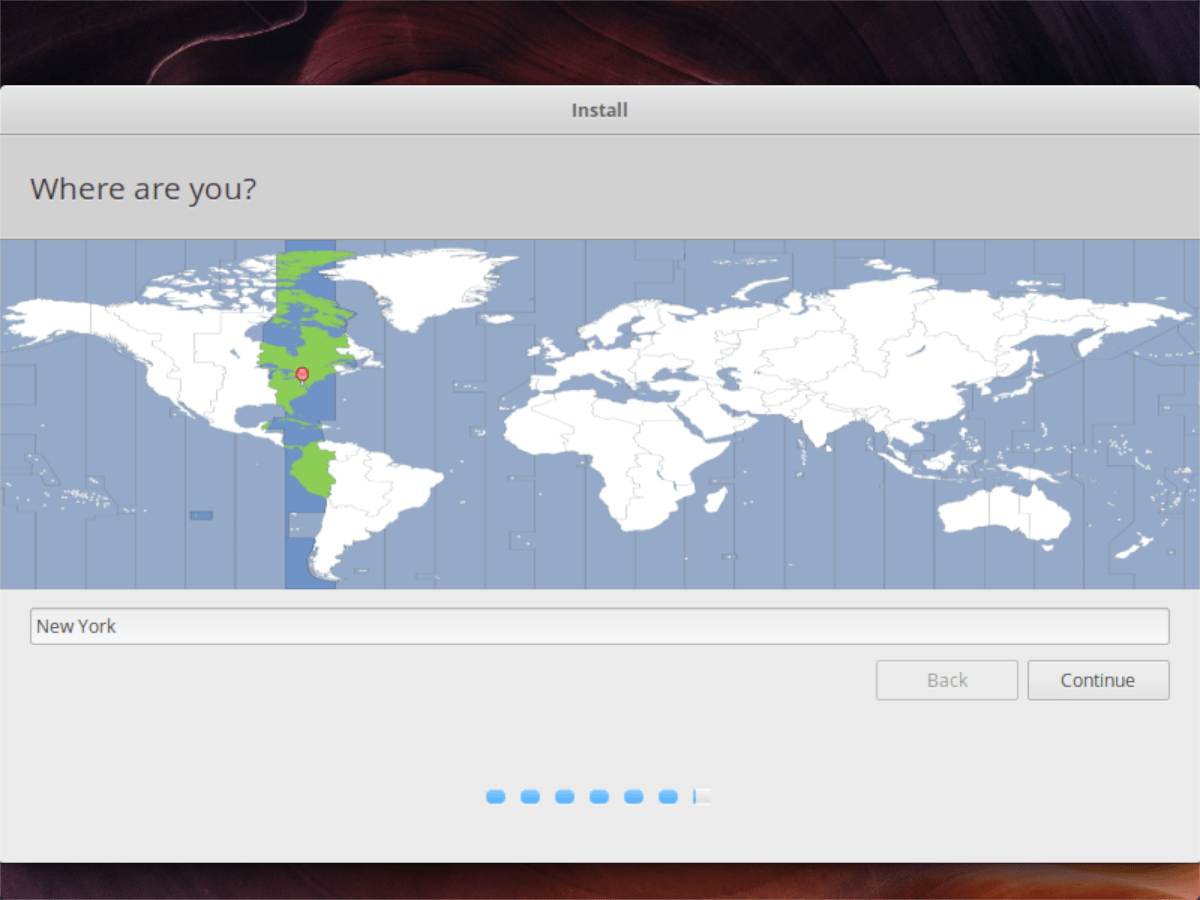
לאחר שעברת על דף אזור הזמן,מתקין מערכת הפעלה יסודית יבקש ממך ליצור משתמש חדש. בעזרת ממשק המשתמש שעל המסך מלא את שמך המלא, שם המחשב האישי שלך, שם המשתמש הרצוי והסיסמה שלך. הקפד גם לסמן את התיבה שבה כתוב "התחבר אוטומטית" אם ברצונך לאפשר התחברות אוטומטית.
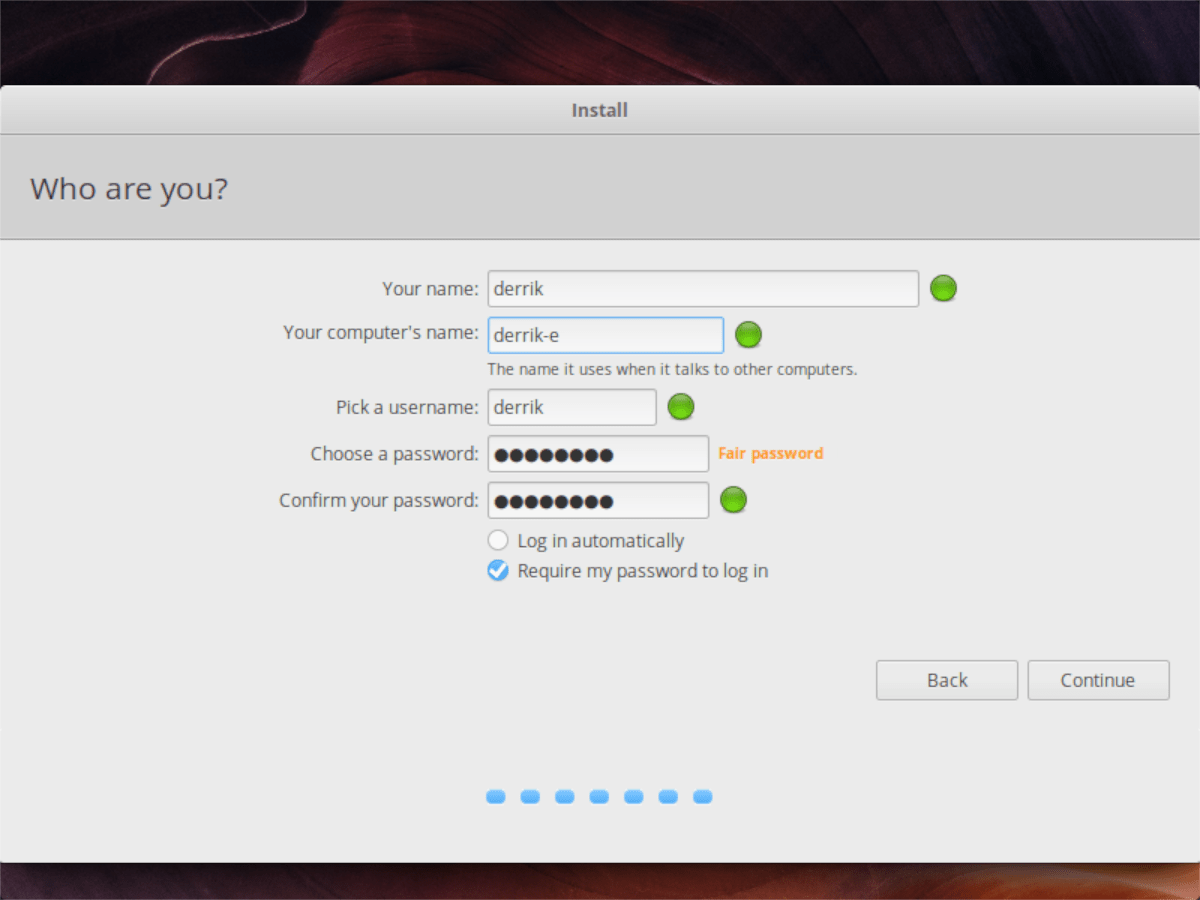
כאשר פרטי המשתמש שלך מוגדרים במתקין, מערכת ההפעלה היסודית תמשיך להתקין את עצמה. כשתסיים, תופיע הודעה על המסך בה כתוב שההתקנה נעשית.
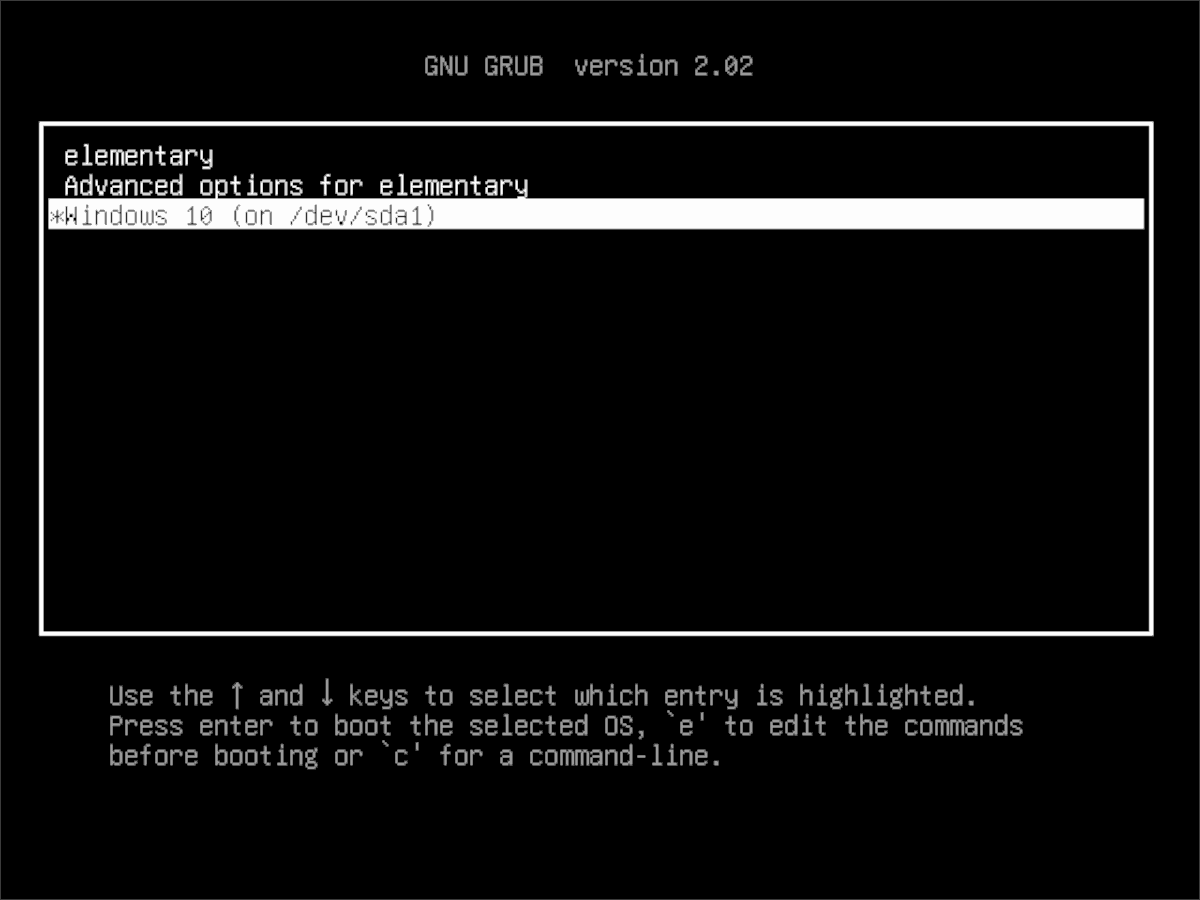
הפעל מחדש את המחשב האישי שלך ותוכל לגשת למערכת ההפעלה היסודית או Windows 10 בתפריט האתחול!












הערות